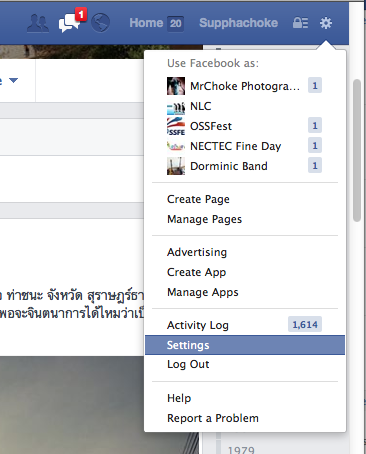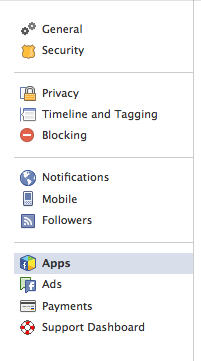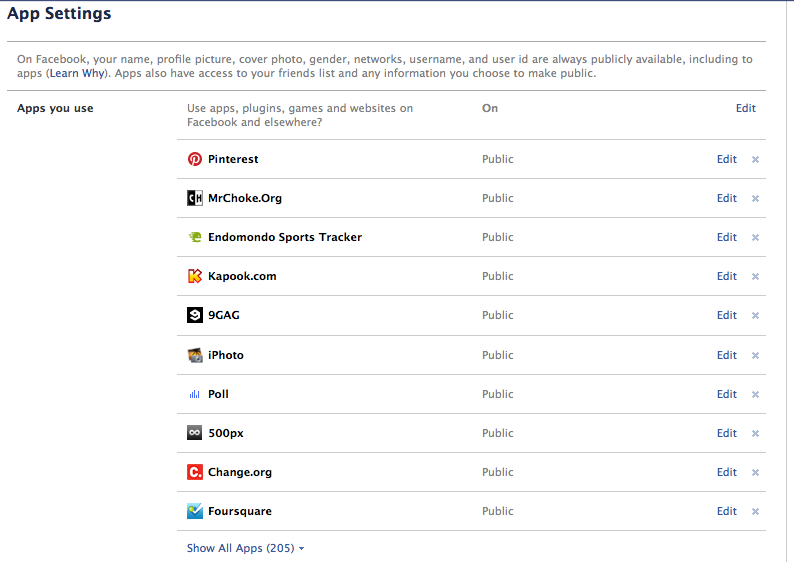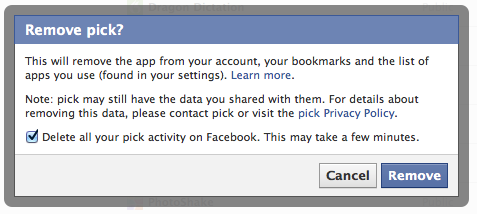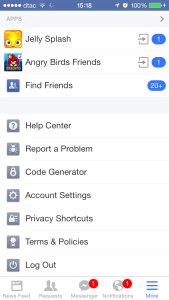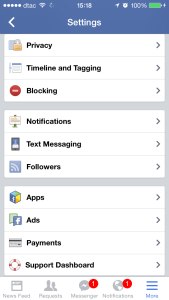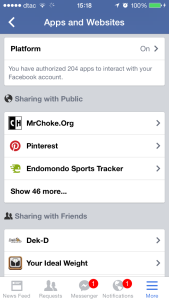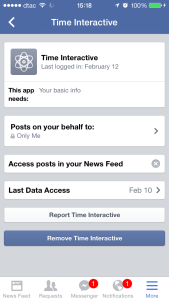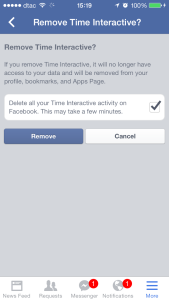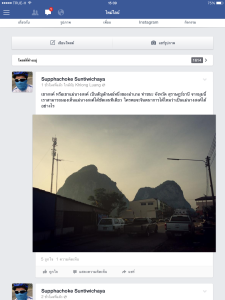ตรวจสุขภาพ Facebook
พักหลังมานี้สังเกตเห็นเพื่อน ๆ ใน Facebook ติด Spam กันเยอะมาก ทั้ง ๆ ที่การติดนั้นไม่ได้ติดง่าย ๆ ส่วนใหญ่ต้องมีการกดยอมรับให้มันทำงานได้ หรือ ติดตั้ง app ลงไปก่อนนั่นเอง แต่ก็มีบางตัวที่โหดแค่กดก็ติดแต่ก็มีไม่เยอะเท่ากับตัวปกติ ที่ต้องกดยอมรับก่อน วิธีที่ผมจะแนะนำต่อไปนี้คือการตรวจดูว่าใน Facebook เรามี app อะไรอยู่บ้าง ถ้าพบเห็นชื่อแปลก ๆ หรือ app ที่ไม่ได้ใช้ผมแนะนำให้ลบออกไปก่อนวันหลังถ้าจะใช้อีกก็ค่อยกดยอมรับเอา ขั้นตอนไม่ยากเย็นอะไรลองทำตามดูครับ
บน Computer
ให้มองหารูปเฟืองเกียร์ ตรงมุมด้านขวาของหน้า Facebook เมื่อเจอแล้วก็ให้ Click ที่รูปเฟืองจะมีเมนูขึ้นมา ให้เลือกที่ Setting
รอสักครูจะเข้าไปยังหน้า Setting ซึ่งจะมีเมนูให้เราเลือกทางด้านซ้าย ให้มองหา เมนู Apps เจอแล้วให้ Click เลยครับ
รอสักครู่จะมีรายการ Apps ที่เราใช้ หรือ ที่เรายอมรับมาทั้งหมดขึ้นมา โดยเรียงจากการใช้งานล่าสุดขึ้นก่อน ตรงจุดนี้เราสามารถทำการลบ และ ตั้งค่าได้ว่าเราจะให้แต่ละ App เข้าถึงข้อมูลอะไรเราได้บ้าง และ ที่น่าสนใจอีกอย่างคือ เราสามารถระบุได้ว่าถ้า Apps นั้น ๆ จะทำการ Post ไปยัง News Feed เราจะให้ใครเห็นได้บ้าง มุกนี้ผมใช้บ่อยในกรณีที่เราแอบเล่น Apps อะไรสักอย่างแต่ไม่อยากให้เพื่อนรู้ ผมก็เข้าไปปิดว่าให้เห็นเฉพาะผมคนเดียวซะ แค่นี้ก็ไม่มีใครรู้ละ
ส่วนการลบ Apps ก็ไม่ยาก แค่ Click ที่เครื่องหมายกากบาท หลังจากนั้นก็จะมี Dialog ขึ้นมาถาม ตรงจุดนี้ถ้าเราจะให้มันลบสิ่งที่มันเคยโพส ๆ ไว้ด้วยก็แค่ติ๊กที่ช่องว่าให้ลบข้อมูลด้วย ถ้าไม่อยากให้ลบก็ไม่ต้องติ๊ก แต่ไหน ๆ จะลบมันแล้วให้จัดการลบข้อมูลอื่น ๆ ซะให้เกลี้ยงด้วยละกัน
บน iPhone
บน iPhone ของผมจะเป็น version ล่าสุดนะครับ ขั้นตอนก็ไม่ยุ่งยากเช่นกัน
ให้มองลงด้านล่างของ App จะมีแถบเมนูอยู่ 5 แถบให้เลือกตรง icon More จะปรากฎเมนูเหมือนรูปด้านล่าง
หลังจากนั้นให้เลือกเมนู Accout Setting หรือ ตั้งค่าบัญชีผู้ใช้
หลังจากนั้นให้เลือกที่เมนู Apps
เมื่อเลือก Apps เสร็จแล้วจะขึ้นหน้าจอรายการ Apps ที่เราใช้อยู่ซึ่งจะแบ่งเป็นหมวดหมู่ตามกลุ่มการแชร์ โดยเรียงลำดับ app ที่ใช้ล่าสุดขึ้นก่อนในแต่ละหมู่
ลองตรวจสอบดูว่ามี apps ไหนที่ไม่คุ้นหรือต้องสงสัยก็ให้ลบทิ้งซะ ไม่ต้องเสียดายหรือกลัว ถ้าวันหลังมีบุญได้ใช้อีกค่อยยอมรับเอาวันหลังก็ได้ ตัวอย่างผมจะลบ app ที่ชื่อว่า Time Interective ผมก็กดเลือกบนชื่อก็จะขึ้นรายละเอียดต่าง ๆ ถ้าเราจะตั้งค่าก็ได้ หรือ จะลบก็กดที่ remove ด้านล่างสุด
หลังจากนั้นก็จะมีหน้าต่างเตือนการลบขึ้นมาย้ำ ตรงนี้ก็สามารถเลือกว่าให้ลบข้อมูลเก่า ๆ ทิ้งไปด้วยหรือเปล่า ถ้าไม่รู้ว่าเคยโพสอะไรไปบ้างก็ลบ ๆ ทิ้งไปซะ
บน iPad
บน iPad จะคล้าย ๆ กับบน iPhone ยกเว้นการเข้าถึงเมนูแรกจะอยู่ตรงมุมซ้ายบนของ App หลังจากนั้นจะมีขั้นตอนเหมือนกันครับ